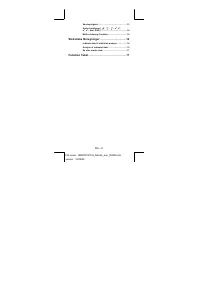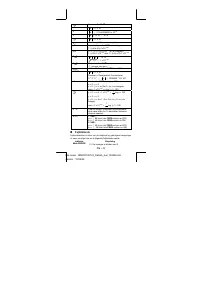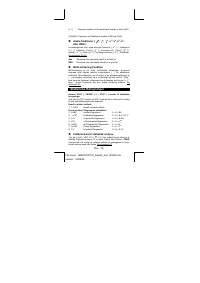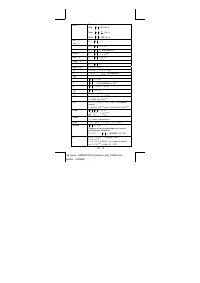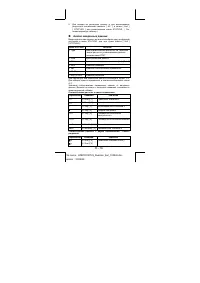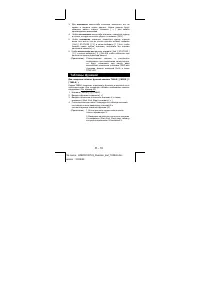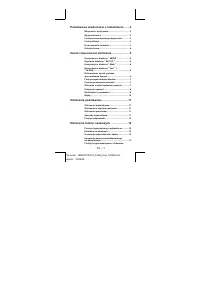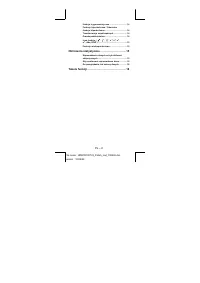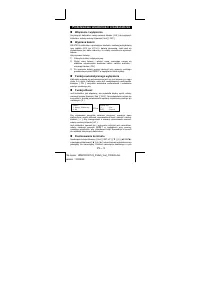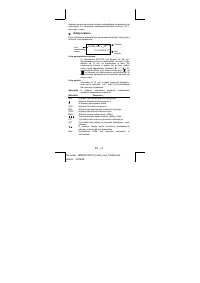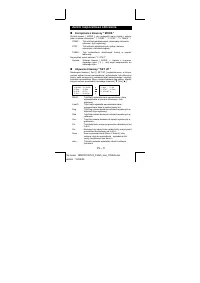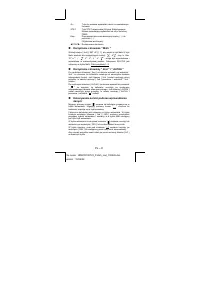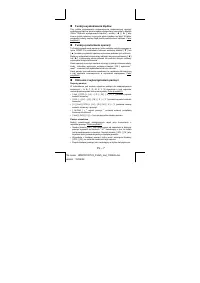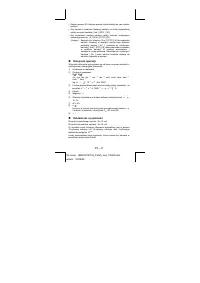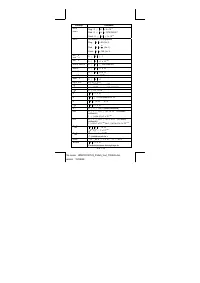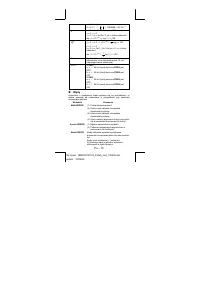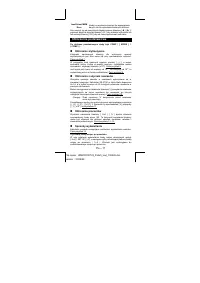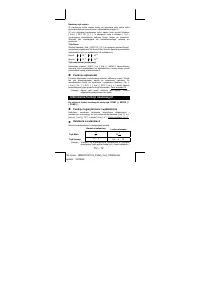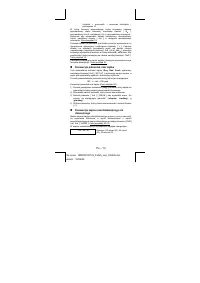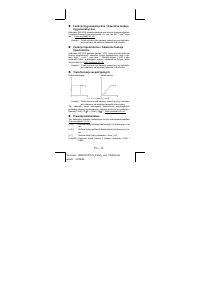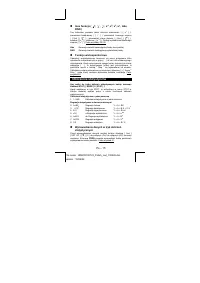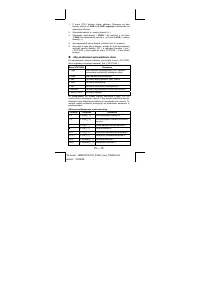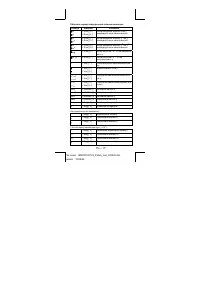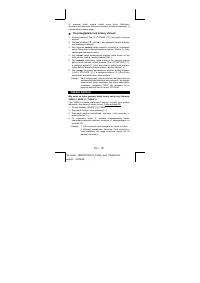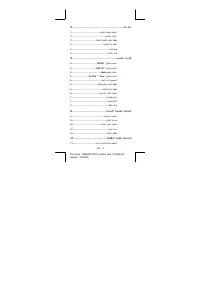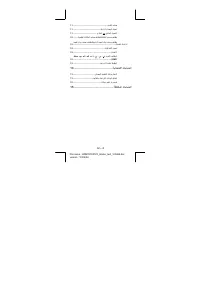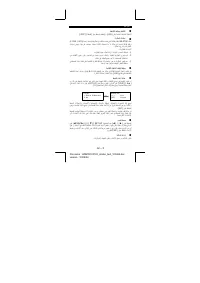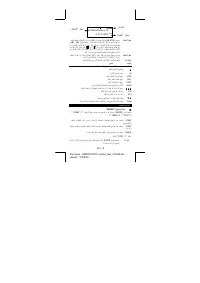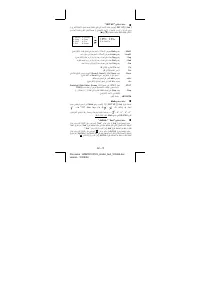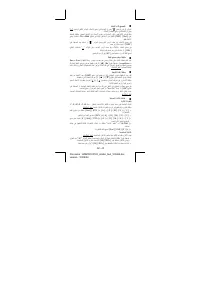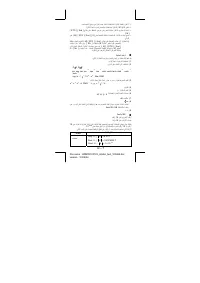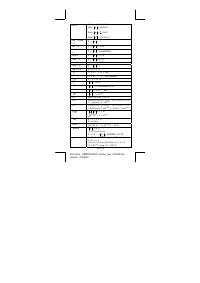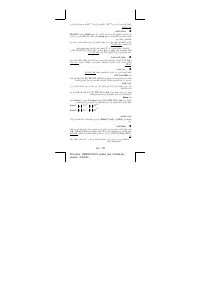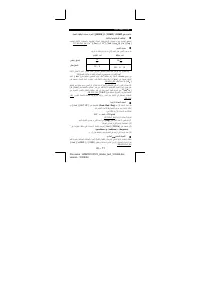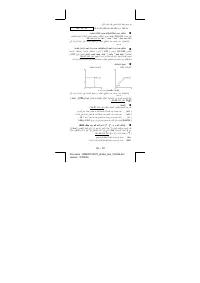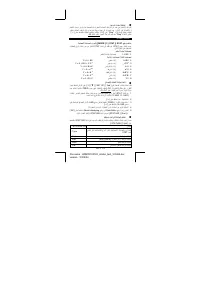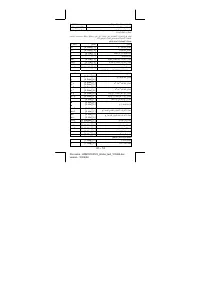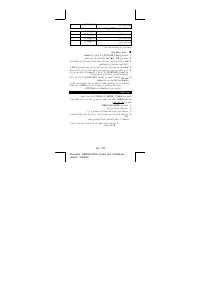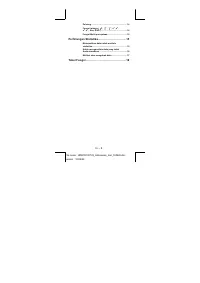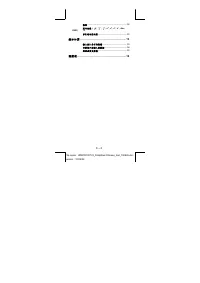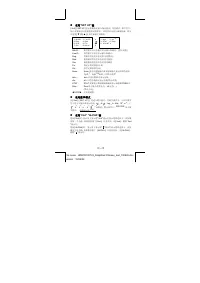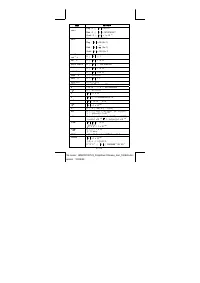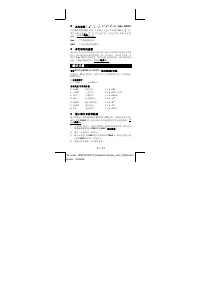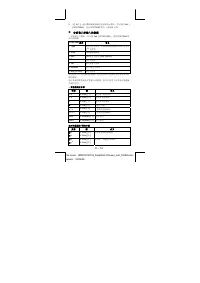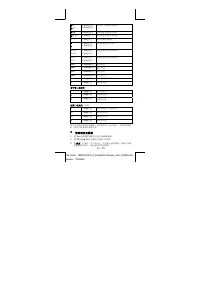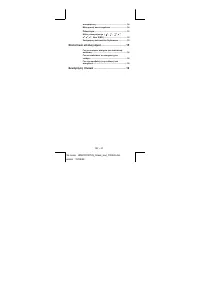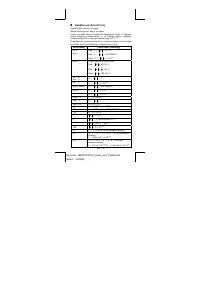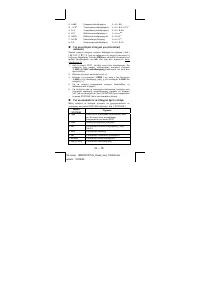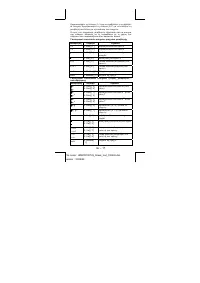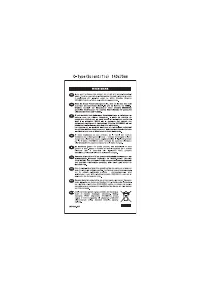Tabela funkcji; Aby wej - Citizen SR-270X - Instrukcja obsługi - Strona 25
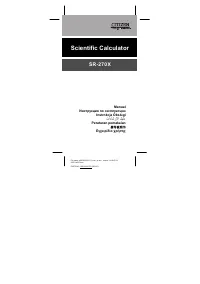
Spis treści:
- Strona 8 – Po – 1; Podstaw ow e w iadomo
- Strona 10 – Po – 3; Podstawowe wiadomo; łą
- Strona 11 – Odczyt ekranu
- Strona 12 – Po – 5; Zanim rozpoczniesz obliczenia
- Strona 14 – Po – 7; Funkcja wyszukiwania b; Rejestry pami
- Strona 18 – Obliczenia podstawowe
- Strona 19 – Obliczenia funkcji naukowych
- Strona 20 – ść
- Strona 22 – Funkcje wielooperatorowe; Obliczenia statystyczne; Wprowadzanie danych w tryb oblicze
- Strona 25 – Tabela funkcji; Aby wej
Po – 18
File name : HDB1R100723_Polish_text_100426.doc
version : 10/04/26
W dowolnej chwili mo
ż
na doda
ć
nowe dane.
Kalkulator
automatycznie dokonuje oblicze
ń
po ka
ż
dym wci ni
ę
ciu klawisza [ = ]
i wprowadzeniu nowej danej.
̈
Do przegl
ą
dania lub zmiany danych
1. Wci nij klawisze [ 2nd ] [ STATVAR ] [ 2 ] aby wej
ć
na ekran
edytora.
2. Naciskaj klawisze [
s
] lub [
r
] , aby wy wietli
ć
kolejne warto ci
wprowadzonych danych.
3. Aby dokona
ć
zmiany
jakiej warto ci, wy wietl j
ą
i wprowad
ź
now
ą
.
Stare dane zostan
ą
zast
ą
pione nowymi. Wci nij [ = ],aby
zapami
ę
ta
ć
dokonane zmiany.
4. Aby
usun
ąć
jak
ą
wprowadzon
ą
warto
ć
ustaw kursor na linii
któr
ą
chcesz usun
ąć
i wci nij klawisz [ DEL ].
5. Aby
wstawi
ć
now
ą
dan
ę
, ustaw kursor w linii powy
ż
ej miejsca
gdzie chcesz wstawi
ć
, wci nij klawisze [ 2nd ] [ STATVAR ] [ 3 ],
a nast
ę
pnie wybierz [ 1 ] (Ins) aby utworzy
ć
jedno puste miejsce,
wpisz warto
ć
danej w pustym miejscu i wci nij klawisz [ = ].
6. Aby
usun
ąć
wszystkie wprowadzone warto ci wci nij klawisze
[ 2nd ] [ STATVAR ] [ 3 ], a nast
ę
pnie wybierz [ 2 ] (Del-A) aby
wyzerowa
ć
wszystkie dane i ekran edytora.
(Uwaga) : Dane statystyczne i wyniki oblicze
ń
statystycznych s
ą
zachowane kiedy kalkulator jest wy
łą
czony, ale ulegaj
ą
wyzerowaniu kiedy zmieniamy tryp pracy kalkulatora,
zmieniamy ustawienia FREQ lub usuwamy je za
pomoc
ą
instrukcji Del-A z menu STATVAR.
Tabela funkcji
Aby wej
ść
do trybu generacji tabeli funkcji nale
ż
y u
ż
y
ć
klawiszy
TABLE ( [ MODE ] 3 ( TABLE ) ).
Tryb TABELI pozwala zdefiniowa
ć
funkcj
ę
i wyrazi
ć
j
ą
w postaci
tabularnej.
Aby stworzy
ć
tabel
ę
funkcji: (Patrz przyk
ł
ad 42.)
1. Wcisnij klawisze [ MODE ] [3] (TABLE)
2. Wprowad
ź
funkcj
ę
i wcisnij klawisz [ = ]
3. Wprowad
ź
warto
ć
pocz
ą
tkow
ą
, ko
ń
cow
ą
i krok zmiennej x,
wcisnij klawisz [ = ]
4. Po wykonaniu kroku 3, zostanie wygenerowana tabela
zawieraj
ą
ca wszystkie warto ci zmiennej x i odpowiadaj
ą
ce im
warto ci f(X).
(Uwaga) : 1. Tylko zmienna x jest dost
ę
pna do u
ż
ycia w funkcji.
2.
Warto
ć
pocz
ą
tkowa, ko
ń
cowa i krok zmiennej x
który zadali my nie mog
ą
wytworzy
ć
wi
ę
cej ni
ż
30
warto ci zmiennej x.
"Ładowanie instrukcji" oznacza, że należy poczekać, aż plik się załaduje i będzie można go czytać online. Niektóre instrukcje są bardzo obszerne, a czas ich ładowania zależy od prędkości Twojego internetu.
Podsumowanie
Po – 1 File name : HDB1R100723_Polish_text_100426.doc version : 10/04/26 Podstaw ow e w iadomo ś ci o kalkulatorze ....... 3 W łą czenie i w y łą czenie ................................... 3 Wymiana baterii .............................................. 3 Funkcja automatycznego w y łą cz...
Po – 3 File name : HDB1R100723_Polish_text_100426.doc version : 10/04/26 Podstawowe wiadomo ś ci o kalkulatorze ̈ W łą czenie i wy łą czenie Aby w łą czy ć kalkulator, nale ż y wcisn ąć klawisz [ ON ]; aby wy łą czy ć kalkulator, nale ż y wcisn ąć klawisze [ 2nd ] [ OFF ]. ̈ Wymiana baterii SR-...
Po – 4 File name : HDB1R100723_Polish_text_100426.doc version : 10/04/26 klawiszy spowoduje zmian ę kontrastu wy wietlacza na ja niejszy lub ciemniejszy. Po uko ń czeniu dostrajania kalkulatora wci nij [ AC ], aby wyj ć z menu. ̈ Odczyt ekranu Ekran kalkulatora wy wietla lini ę wprowadzenia danych...
Inne modele kalkulatory Citizen
-
 Citizen 350DPA
Citizen 350DPA
-
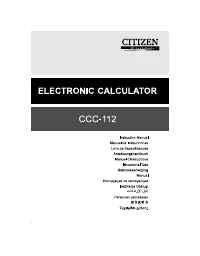 Citizen CCC-112
Citizen CCC-112
-
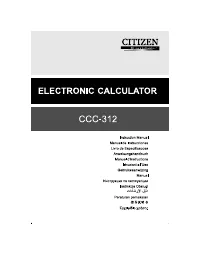 Citizen CCC-312
Citizen CCC-312
-
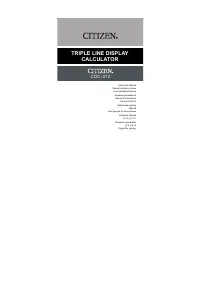 Citizen CDC-312
Citizen CDC-312
-
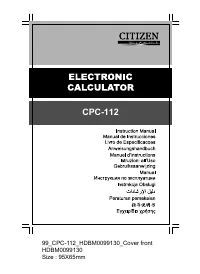 Citizen CPC-112
Citizen CPC-112
-
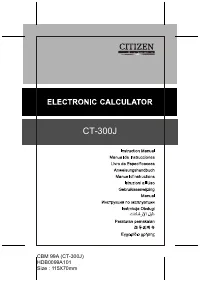 Citizen CT-300J
Citizen CT-300J
-
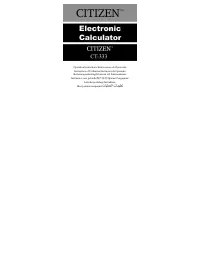 Citizen CT-333
Citizen CT-333
-
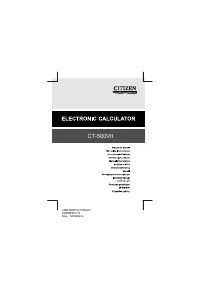 Citizen CT-500VII
Citizen CT-500VII
-
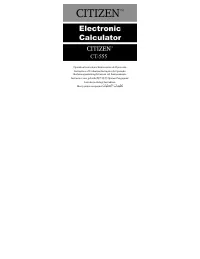 Citizen CT-555
Citizen CT-555
-
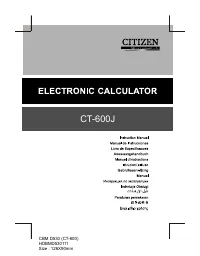 Citizen CT-600J
Citizen CT-600J